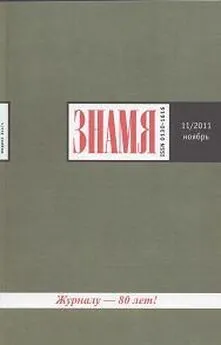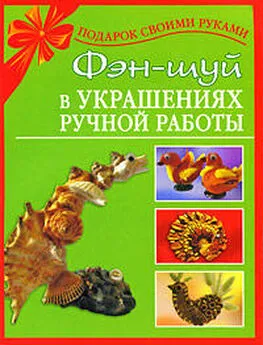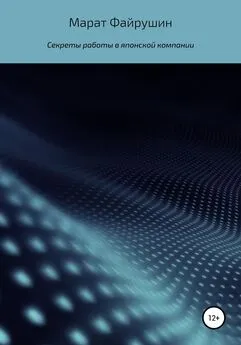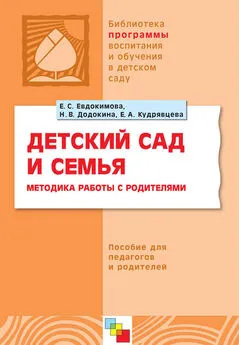Наталья Рязанцева - 1С:Предприятие. Зарплата и кадры. Секреты работы
- Название:1С:Предприятие. Зарплата и кадры. Секреты работы
- Автор:
- Жанр:
- Издательство:БХВ-Петербург
- Год:2003
- Город:СПб
- ISBN:978-5-94157-25
- Рейтинг:
- Избранное:Добавить в избранное
-
Отзывы:
-
Ваша оценка:
Наталья Рязанцева - 1С:Предприятие. Зарплата и кадры. Секреты работы краткое содержание
Для менеджеров, бухгалтеров и операторов, не имеющих опыта работы с системой "1С: Предприятие"
1С:Предприятие. Зарплата и кадры. Секреты работы - читать онлайн бесплатно ознакомительный отрывок
Интервал:
Закладка:
Кнопкой Удалитьпогорячившийся пользователь может удалить текущий файл из списка. Из списка нельзя удалить файлы, жизненно важные для функционирования системы "1С: Предприятие" — при выборе таких файлов кнопка Удалитьстанет недоступной.
Он также может воспользоваться кнопкой Добавить маскудля задания маски выбираемых файлов наподобие уже заданной маски *.DBF (рис. 10.7).
Рис. 10.7. Диалог задания добавляемой маски в список архивируемых файловСтандартно архивному файлу присваивается имя 1CV7.ZIP, можно (но не нужно) указать для архивного файла любое другое имя. Нажатие кнопки
открывает стандартный диалог для выбора каталога и имени архивного файла. Для задания устройства в раскрывающемся списке Папканеобходимо выбрать пункт Диск 3,5 (А:) (рис. 10.8) и нажать кнопку Сохранить.
Перед выбором устройства Диск 3,5 (А:) необходимо поставить дискету № 1 в дисковод.
Рис. 10.8. Диалог выбора каталога архива
Нажатием кнопки Сохранитьзапускается процесс сохранения данных. Процесс начинается с архивирования и разбиения данных на тома во временный файл на жестком диске, поэтому запрос на установку дискеты № 1 появится чуть позже (рис. 10.9).
Рис. 10.9. Архивирование данных во временный файлСледует обратить внимание на то, что первый запрос на смену дискеты будет к дискете № 1, а она уже стоит в дисководе, поэтому менять ее не следует (рис. 10.10). Просто нажмите кнопку OK.
Рис. 10.10. Запрос на смену дискеты при сохранении данных
При следующих запросах на смену дискеты вставляйте дискету с требуемым номером. Если дискета не будет заменена, на экране появится соответствующее сообщение (рис. 10.11). Нажмите кнопку OKи подождите повторного запроса на смену дискеты.
Рис. 10.11. Сообщение об ошибке смены дискетыДождитесь сообщения о завершении сохранения и нажмите кнопку OK(рис. 10.12).
Кнопка Закончитьзакрывает диалог Сохранение данных.
Рис. 10.12. Сообщение о результатах архивированияПри повторном архивировании на те же дискеты на экран неоднократно будут выдаваться запросы на подтверждение перезаписи старого архива (рис. 10.13).
Рис. 10.13. Запрос на перезапись архива на дискете
Восстановление данных
Диалог Восстановление данных(рис. 10.14) предназначен для установки параметров процесса восстановления информации из архивной копии и запуска этого процесса. Диалог вызывается выбором пункта Восстановить данныеиз меню Администрированиеглавного меню конфигуратора (см. рис. 10.4). Перед вызовом диалога следует закрыть программу "1С: Предприятие". В противном случае на экран будет выведено предупреждающее сообщение (см. рис. 10.3.).
Рис. 10.14. Диалог восстановления данныхНажатие кнопки
открывает стандартный диалог для выбора каталога и имени архивного файла. Для выбора устройства в поле Папкав выпадающем списке необходимо выбрать пункт Диск 3,5 (А:)(рис. 10.15) и нажать кнопку Открыть.
Перед выбором устройства Диск 3,5 (А:) необходимо поставить дискету № 1 в дисковод.
Рис. 10.15. Диалог выбора каталога архива
Нажатием кнопки Восстановитьзапускается процесс восстановления данных. Прежде чем программа заменит текущую информационную базу, на экран будет выведен запрос на подтверждение замены (рис. 10.16).
Дождитесь сообщения о завершении восстановления и нажмите кнопку OK(см. рис. 10.12).
Рис. 10.16. Запрос на подтверждение замены текущих данныхГлава 11 Сообщения системы
В процессе работы пользователь сталкивается с различными сообщениями, предупреждениями, запросами на дальнейшие действия программы, которые выводятся на экран в специальных диалоговых окнах. Интерфейс таких диалоговых окон зависит от типа сообщений:
✓ вопрос;
✓ предупреждение;
✓ сообщение. При проведении документов или выполнении обработок выводятся сообщения на панель сообщений в нижней части окна программы. Иногда к сообщению в диалоговом окне добавляются пояснения на панели сообщений. В данной главе будут рассмотрены сообщения программы всех типов.Вопрос
Иногда возникает ситуация, когда необходимо указание пользователя для дальнейшего выполнения программы. В таких ситуациях на экран выводится сообщение — вопрос. Диалоговое окно такого сообщения имеет знак вопроса в левом верхнем углу (рис. 11.1).
Рис. 11.1. Диалоговое окно сообщения о сохранении изменений в элементе справочникаДанное сообщение появляется после нажатия кнопки OKв справочниках (рис. 11.1). После нажатия кнопки Дав диалоговом окне элемента справочника изменения элемента записываются, и диалоговое окно закрывается. После нажатия кнопки Нет изменения элемента не записываются, и диалоговое окно закрывается. При нажатии кнопки Отменапользователь возвращается к редактированию элемента.
Данное сообщение появляется после нажатия кнопки OKв документах (рис. 11.2). После нажатия кнопки Дав диалоговом окне документа изменения, внесенные в документ записываются, и диалоговое окно закрывается. После нажатия кнопки Нетизменения, внесенные в документ не записываются, и диалоговое окно закрывается. После нажатия кнопки Отменапользователь возвращается к редактированию документа.
Рис. 11.2. Диалоговое окно сообщения о сохранении изменений в документеДанное сообщение появляется при закрытии элемента справочника "Сотрудники", если пользователь открыл диалоговое окно Форма Т-2и не сохранил внесенные изменения (рис. 11.3). После нажатия кнопки Даизменения записываются и диалоговое окно закрывается. После нажатия кнопки Нетпользователь возвращается к редактированию элемента справочника.
Рис. 11.3. Диалоговое окно сообщения о сохранении изменений Формы Т-2Сообщение появляется при попытке задания реквизита Должностьв диалоговом окне Сотрудник, если в справочнике "Должности" не задано ни одного сотрудника (рис. 11.4).
Рис. 11.4. Диалоговое окно запроса на добавление новой должности в справочник "Должности"В данном случае лучше нажать кнопку Даи ввести должность в справочник. Если пользователь собирается ввести должность в справочник позже, необходимо нажать кнопку Нет.
Сообщение появляется при попытке задания реквизита Подразделениев диалоговом окне Сотрудник, если в справочнике "Подразделение" не задано ни одного сотрудника (рис. 11.5).
Читать дальшеИнтервал:
Закладка: